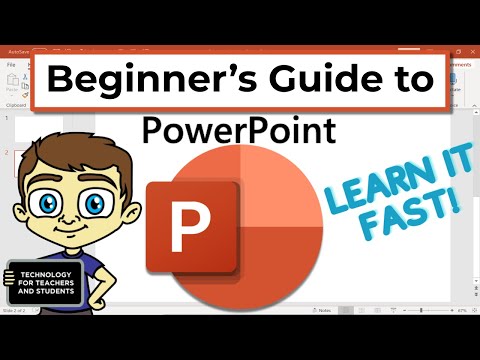Deze wikiHow leert je hoe je een video kunt verwijderen die je hebt geüpload naar (of gedownload van) Vimeo op een iPhone of iPad.
Stappen
Methode 1 van 2: Een geüploade video verwijderen

Stap 1. Open Vimeo op je iPhone of iPad
Het is het witte pictogram met een blauwe "V" erin. Je vindt het meestal op het startscherm.

Stap 2. Tik op het blije gezicht-pictogram
Het bevindt zich in de rechterbenedenhoek van het scherm. Dit opent je Vimeo-profiel, waar je onderaan het scherm een lijst met je geüploade video's vindt.

Stap 3. Tik op ⋯ op de video die je wilt verwijderen
Mogelijk moet u naar beneden scrollen om het te vinden. Een menu schuift omhoog vanaf de onderkant van het scherm.

Stap 4. Tik op Video-instellingen bewerken
Het is het eerste item in het menu.

Stap 5. Scroll naar beneden en tik op Video verwijderen
Er verschijnt een bevestigingsbericht.

Stap 6. Tik op Verwijderen
De geselecteerde video is nu verwijderd van de servers van Vimeo.
Methode 2 van 2: Een gedownloade of opgeslagen video verwijderen

Stap 1. Open Vimeo op je iPhone of iPad
Het is het witte pictogram met een blauwe "V" erin. Je vindt het meestal op het startscherm.
Gebruik deze methode om Vimeo-video's te verwijderen die u hebt gedownload voor offline weergave

Stap 2. Tik op het bladwijzerpictogram
Dit is het derde pictogram onder aan het scherm. Dit opent uw Vimeo-bibliotheek op het tabblad "OFFLINE".
Als je een video uit je lijst Later bekijken wilt verwijderen, tik je op LATER KIJKEN nu bovenaan het scherm.

Stap 3. Tik op ⋯ op de video die je wilt verwijderen
Mogelijk moet u naar beneden scrollen om het te vinden. Een menu schuift omhoog vanaf de onderkant van het scherm.

Stap 4. Tik op Verwijderen uit offline afspeellijst
Het is de rode optie bovenaan het menu. Er verschijnt een bevestigingsbericht.
Als je een video uit de lijst Later bekijken verwijdert, tik je op Verwijderen uit Later bekijken.

Stap 5. Tik op Ja, verwijder
De video wordt verwijderd van uw iPhone of iPad (of de lijst Later bekijken, indien geselecteerd).
Community Q&A
Zoeken Nieuwe vraag toevoegenStel een vraag 200 tekens over Voeg uw e-mailadres toe om een bericht te ontvangen wanneer deze vraag is beantwoord. Indienen